Encontrando problemas ao reproduzir arquivos M4V em seu sistema e em outros dispositivos? Instale um reprodutor compatível e divirta-se assistindo seus arquivos M4V em alta qualidade. Compilamos as melhores ferramentas para reproduzir arquivos M4V, bem como os programas que podem ajudá-lo a converter M4V para MP4 e outros formatos.
Como reproduzir e converter arquivo M4V?
Teste o UniConverter gratuitamente agora - reproduza e converta arquivos M4V sem esforço.
Parte 1. O que é um arquivo M4V
Desenvolvido pela Apple, o M4V é um formato de contêiner de vídeo usado para codificar os arquivos de vídeo na loja do iTunes e, portanto, também conhecido como arquivo de vídeo do iTunes. Esses arquivos de vídeo MPEG-4 podem ou não ter o FairPlay DRM Protection da Apple. A proteção dos arquivos os impede de serem reproduzidos em dispositivos que não sejam da Apple.
Como reproduzir e converter arquivo M4V?
Experimente o UniConverter gratuitamente agora - reproduza e converta arquivos M4V sem esforço.
Parte 2. Como reproduzir vídeos M4V [3 reprodutores recomendados]?
O player padrão para arquivos M4V é o Apple QuickTime Player e o iTunes, mas além desses, existem outros aplicativos e ferramentas de player disponíveis que podem ser usados para reproduzir esses vídeos. Listados abaixo estão os recomendados.
#1 Reprodutor - Wondershare UniConverter Free M4V Video Player
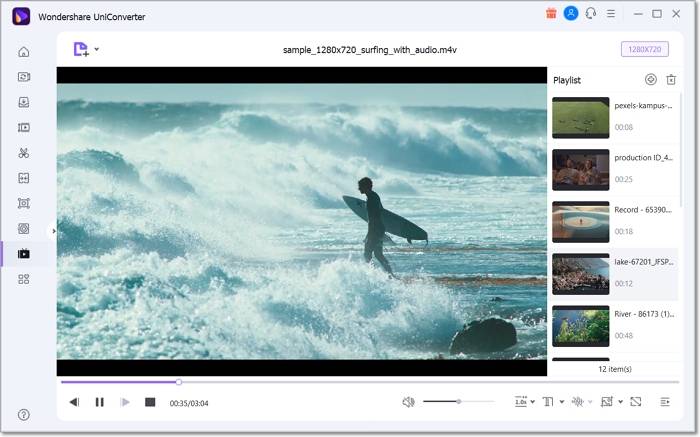
O Wondershare UniConverter é uma caixa de ferramentas de vídeo repleta de recursos que também vem com um reprodutor de vídeo integrado que suporta todos os principais formatos, incluindo MKV. A versão gratuita do software também está disponível. Vários arquivos também podem ser adicionados para criar uma lista de reprodução que permite reproduzir vídeos um após o outro. A configuração de opções de reprodução personalizadas também está disponível e usando o arquivo, M4V e outros vídeos podem ser reproduzidos em alta qualidade. A ferramenta está disponível para download nos sistemas Windows e Mac.
Passos para reproduzir arquivos M4V usando o Wondershare UniConverter Free Player
Passo 1 Adicione arquivos M4V ao software
Abra o software instalado em seu sistema e, nas opções do menu à esquerda, escolha Reprodutor. Clique no botão Abrir arquivo para navegar e adicionar o vídeo M4V. Crie uma lista de reprodução adicionando vários vídeos.
Passo 2 Selecione opções de reprodução personalizadas
Usando o software, você pode escolher a velocidade de reprodução do vídeo, opção de tela cheia, legendas e outros usando os ícones sob o vídeo adicionado para uma experiência de reprodução personalizada.
Passo 3 Reproduzir vídeo MKV
Por fim, clicar no ícone de reprodução iniciará a reprodução do seu vídeo. Você pode pausar, escolher o vídeo anterior ou o próximo usando os ícones.
Wondershare UniConverter - Caixa de ferramentas de vídeo tudo-em-um para Windows e Mac.
Edite vídeos no Mac com as funções cortar, recortar, adicionar efeitos e legendas.
Converta vídeos para qualquer formato a uma velocidade 90X mais rápida.
Comprima seus arquivos de vídeo ou áudio sem perda de qualidade.
Excelente ferramenta de cortador inteligente para cortar e dividir vídeos automaticamente.
Bom editor de legendas habilitado para IA para adicionar legendas aos seus vídeos tutoriais automaticamente.
Baixe qualquer vídeo online para ensino de mais de 10.000 plataformas e sites.
#2 Reprodutor - VLC M4V Player
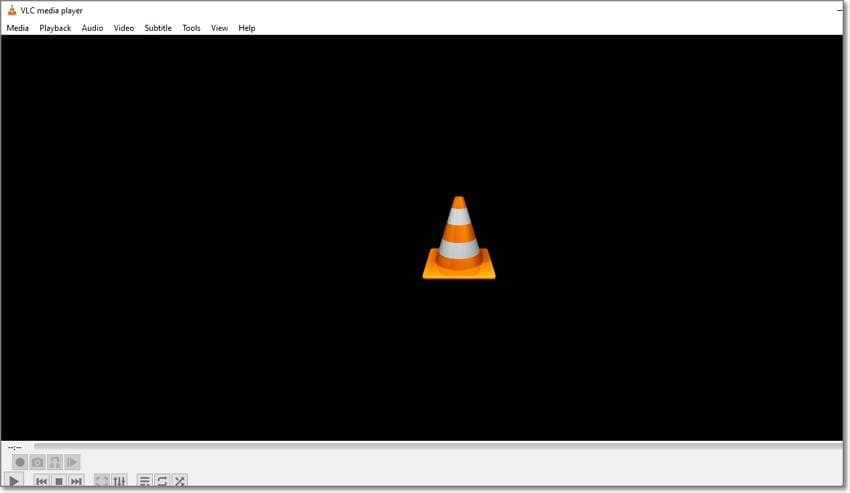
Esta é uma das ferramentas de reprodução de vídeo mais usadas disponíveis para várias plataformas, incluindo Windows, Mac, Linux e outras. Esta ferramenta gratuita e de código aberto suporta os principais formatos de vídeo para reprodução em qualidade decente e a lista dos tipos de arquivo suportados também inclui o formato M4V. Usando o VLC, você pode até personalizar os parâmetros do seu arquivo e fazer edições básicas.
#3 Reprodutor - Windows Media M4V Player
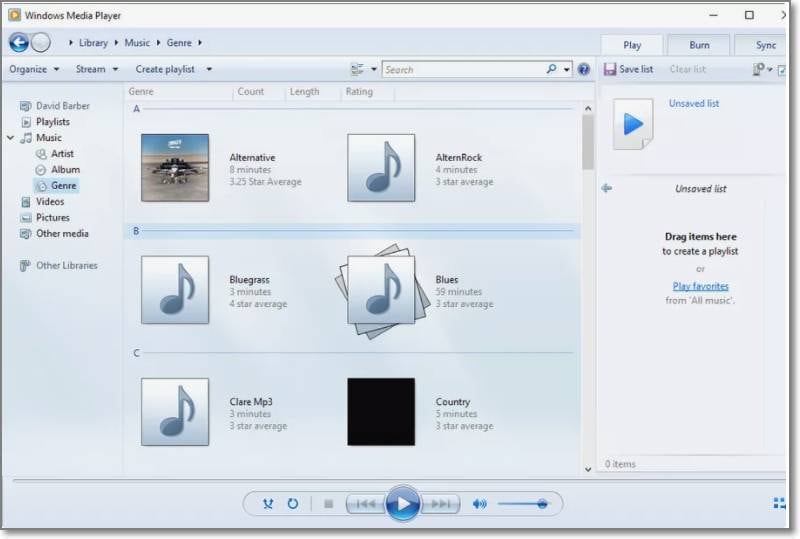
Como o arquivo M4V é bastante semelhante ao formato MP4, ele também pode ser aberto usando o Windows Media Player, que é o reprodutor nativo do sistema Windows. Desenvolvido pela Microsoft, o Windows Media Player oferece suporte à reprodução de vídeo, áudio e arquivos de imagem importantes em todos os sistemas baseados no Windows. Uma variedade de recursos adicionais também é suportada pela ferramenta, como copiar músicas, sincronizar dispositivos portáteis, alugar músicas, ajustar parâmetros de arquivos e muito mais.
Como reproduzir e converter arquivo M4V?
Teste o UniConverter gratuitamente agora - reproduza e converta arquivos M4V sem esforço.
Parte 3. Como converter M4V para MP4
Quando os arquivos M4V não podem ser reproduzidos em sua ferramenta de reprodutor de mídia instalada ou não são compatíveis com sua edição e outro software, surge a necessidade de conversão de formato. Uma boa ferramenta de conversão de vídeo fará essa tarefa e recomendamos o Wondershare UniConverter como a melhor escolha. Usando o software, vários arquivos M4V podem ser convertidos rapidamente em qualidade sem perdas e o editor integrado também pode personalizar os arquivos antes do processo de conversão.
Etapas para converter arquivos M4V usando o Wondershare UniConverter
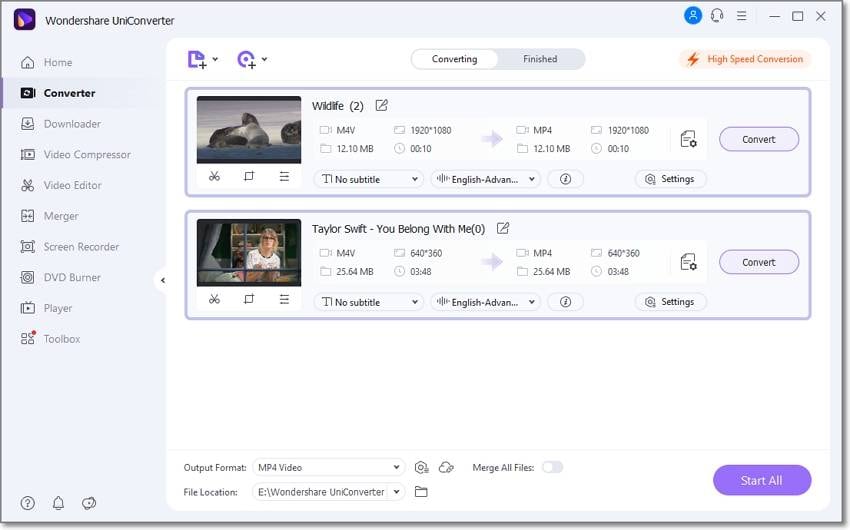
Passo 1. Abra o Wondershare M4V converter e clique no ícone Adicionar arquivos ou no sinal + da aba Conversor para navegar e importar os vídeos M4V. Você pode até arrastar e soltar os arquivos na interface e, para processamento em lote, vários vídeos podem ser adicionados.
Passo 2. A lista suspensa de Formato de saída mostrará todos os formatos e dispositivos suportados. Escolha o formato de destino desejado na lista de Video. Você pode manter a resolução como arquivo de origem ou também pode escolher entre as opções fornecidas.
Passo 3. A pasta da área de trabalho para salvar os arquivos convertidos pode ser selecionada na aba de Localização de arquivo. Por fim, clique no botão Iniciar tudopara prosseguir com o processo de conversão.
Como reproduzir e converter arquivo M4V?
Teste o UniConverter gratuitamente agora - reproduza e converta arquivos M4V sem esforço.
Parte 4. M4V vs MP4 - Qual é a principal diferença
Em grande parte, os formatos de arquivo M4V e MP4 são semelhantes e a principal diferença entre os dois está na proteção DRM. Embora os arquivos M4V possam ser opcionalmente protegidos usando a proteção FairPlay DRM da Apple, não existe essa proteção de direitos autorais para arquivos MP4.
Um arquivo M4V pode conter codec enquanto, por outro lado, um arquivo MP4 pode ser codificado usando MPEG-4, , , e outros codecs.
Como reproduzir e converter arquivo M4V?
Teste o UniConverter gratuitamente agora - reproduza e converta arquivos M4V sem esforço.
Conclusão
Reproduza seus arquivos M4V não DRM usando um reprodutor compatível como o reprodutor Wondershare UniConverter Free. O software Wondershare também funciona como uma excelente ferramenta de conversão de vídeo, suportando mais de 1000 formatos e dispositivos.
* Alguns dos formatos de codec acima podem precisar ser suportados pelo sistema.
